Win10不顯示預覽圖片怎么辦?Win10不顯示預覽圖片的解決方法
一般下載的圖片電腦都是會顯示成預覽的格式,但是也有一些小伙伴反饋說自己Win10系統的電腦無法顯示預覽圖片,那么碰到這種情況應該怎么辦呢?下面就和小編一起來看看是如何解決吧。
Win10不顯示預覽圖片的解決方法
1、現在各類優化軟件充斥網絡,大家或多或少都會有過一些使用經歷,其優化主旨在于使系統更好地發揮有限的性能,但作為代價,不可避免地會犧牲部分使用體驗,而圖片預覽就是被犧牲掉的體驗之一。雖然或許優化軟件的作者并不希望看到這一結果,但由于一些原因它還是發生了。
2、當然這種優化操作也很有可能出自使用者自己之手。可能性較大原因是優化軟件或你將win10系統高級屬性里性能一項的視覺效果設置成了“調整為最佳性能”。在win10中,一但你做了以上改動,系統將不再為你提供圖片的預覽服務,借以保留部分系統資源。

3、如果是以上原因導致的問題,我們需要打開高級系統屬性來解決。可運行“sysdm.cpl”。(”運行“可在左下角win圖標單擊右鍵選擇“運行”或按下“win+R”打開)
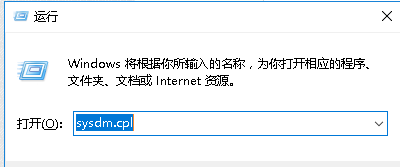
4、選擇“高級”選項卡,點擊“性能”一欄中的“設置”。
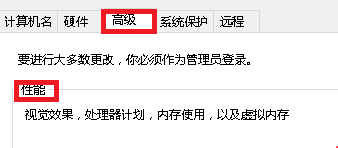
5、在“視覺效果”選項卡中選擇“讓windows選擇計算機的最佳設置”并單擊“確定”保存設置。現在再打開裝有圖片的文件夾時,系統是否已經為你顯示了預覽圖片?當然,你也可以選擇第二個候選項來解決問題,如果這樣做不會對你的使用造成影響的話。
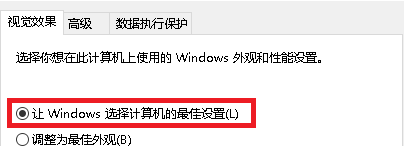
6、以上是導致win10不顯示預覽圖片的一個可能性較大的原因,但對其的處理方法或許并非你所認同的解決方案,因為你需要保留優化軟件優化的結果,或是讓計算機繼續工作在“最佳性能”模式下,如果是這樣,那么你可以看一下下面的針對這個問題提供的獨立解決方案。
7、針對性獨立解決方案:依次點擊文件夾左上角“查看”——“選項”——“查看(選項卡)”,然后去掉“始終顯示圖標,從不顯示縮略圖”前面的勾,點擊“確定”保存設置即可。
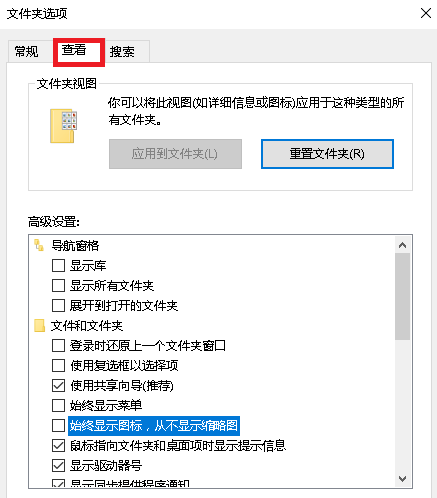
相關文章:
1. Mac系統圖書如何自動插入連字符? Mac輸入不間斷連字符的技巧2. deepin linux怎么切換到root權限? Deepin切換root用戶的技巧3. mac安全模式怎么進入? Mac系統進入安全模式方法4. deepin文件有個鎖頭怎么刪除? deepin刪除帶鎖頭文件的技巧5. Mac無線網絡怎么設置?蘋果Mac電腦無線網絡設置教程6. 深度操作系統20.5發布 deepin 20.5更新內容匯總7. 微軟Win11專業版即將默認禁用 SMB 來賓認證服務8. 深度操作系統Deepin20.2.1發布(附下載和更新日志)9. Linux Mint系統輸入法怎么刪除? Linux Mint刪除多余輸入法的技巧10. Win11 正式版 Build 22621.1105一月累積更新補丁KB5022303發布(附完整更新日志)

 網公網安備
網公網安備